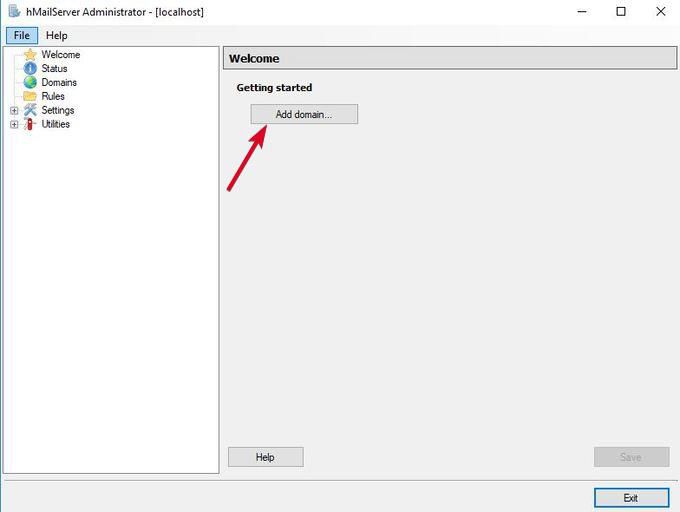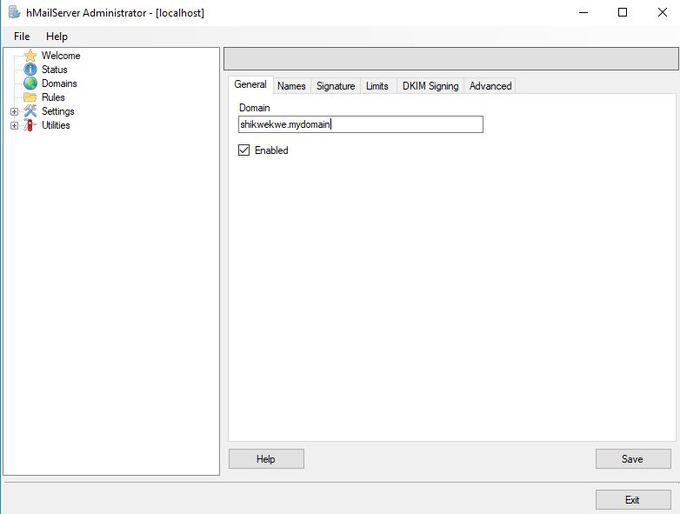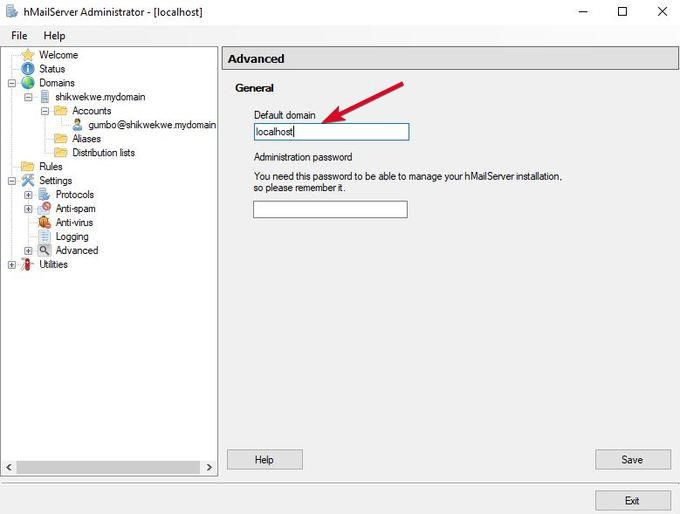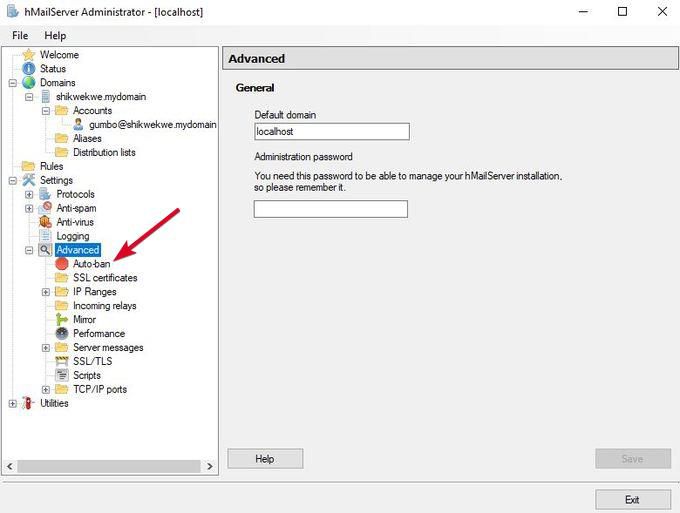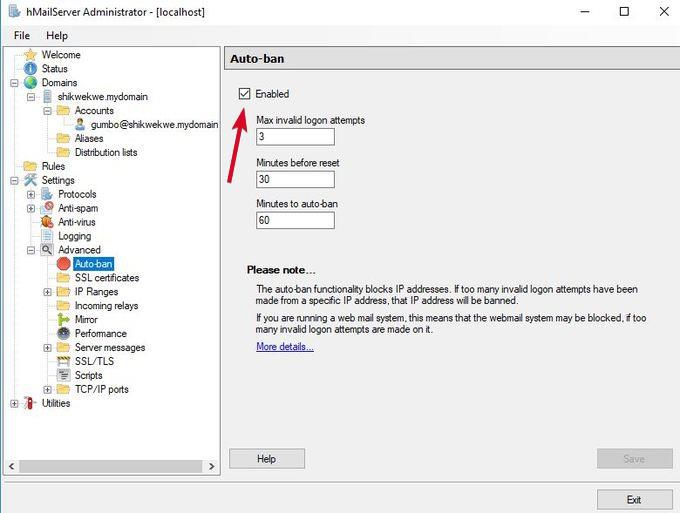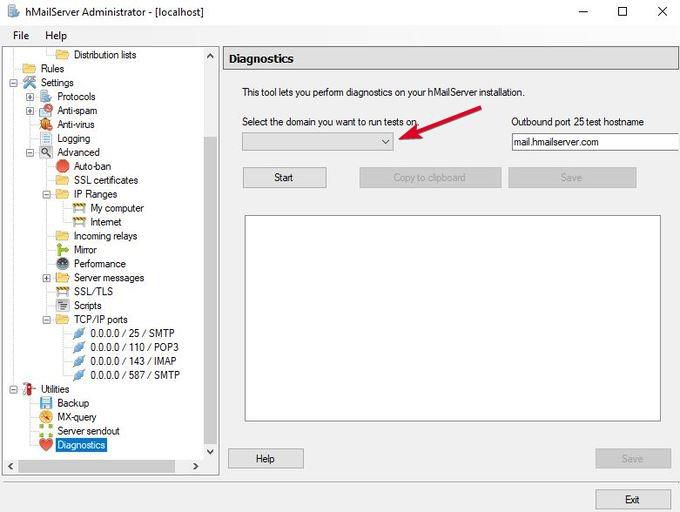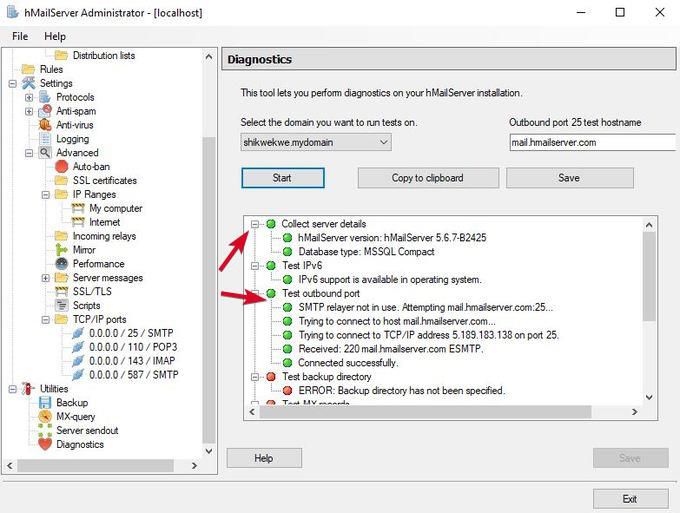यदि आप Gmail, Outlook और याहू जैसे लोकप्रिय वेब-मेल प्रदाताओं के लिए एक अच्छा विकल्प की तलाश में एक एकांत प्रेमी हैं, तो आप भाग्य में हैं। आप सीख सकते हैं कि अपना खुद का ईमेल सर्वर कैसे सेट करें और इन प्रदाताओं के लाखों उपयोगकर्ताओं पर प्रदर्शन ईमेल की नियमित स्कैनिंग से बच जाएं, और अपने ईमेल के लिए एक सुरक्षित और निजी वातावरण का आनंद लें।
व्यक्तिगत या निजी ईमेल सर्वर रहते हैं। अपने स्वयं के स्थान पर, सामान्य Apple, Google और Microsoft सर्वर फार्मों के विपरीत। इस तरह, आप अपनी डिस्क ड्राइव सेट कर सकते हैं और पूरी तरह से नियंत्रित कर सकते हैं कि आपके ईमेल कैसे एक्सेस, प्रबंधित और संग्रहीत हैं।

छोटे और मध्यम आकार के व्यवसायों (SMBs) के लिए जो लागत में कटौती करना चाहते हैं, मेलों का प्रशासन महंगा लग सकता है। इसी तरह, उनके मेल सर्वर चलाना असंगत होने के कारण कठिन लगता है। खतरों को प्रबंधित करने के लिए संभवतः वे इन-हाउस टेक कर्मियों या टूल को ठीक से कॉन्फ़िगर करने और चलाने के लिए नहीं हैं।
यही कारण है कि कई एसएमबी बाहरी प्रदाताओं को आउटसोर्स करते हैं। हालाँकि, यह आपकी मेल सुरक्षा पर नियंत्रण के नुकसान, गोपनीयता घुसपैठ और गोपनीयता के जोखिम, सर्वर साझा करने से डिलीवरी की समस्याओं और अधिक
धन्यवाद जैसे छिपे हुए जोखिमों के साथ आता है, शुक्र है कि आप एक सुरक्षित, स्पैम-फ़िल्टर किया हुआ चला सकते हैं। आपके व्यक्तिगत या छोटे-व्यवसाय के उपयोग के लिए मेल सर्वर। इस गाइड में, हम आपको अपने पीसी पर अपना ईमेल सर्वर बनाने और सेट करने के तरीके के बारे में बताएंगे।
आपको व्यक्तिगत ईमेल सर्वर सेट करने की क्या आवश्यकता होगी
ईमेल सर्वर कैसे सेट करें
अपना ईमेल सर्वर सेट करने का आसान शॉर्टकट आपके लिए एक आईटी व्यक्ति को काम पर रखना है। एक बार प्रारंभिक सेटअप तैयार हो जाने के बाद, आप अपनी पसंद के अनुसार प्राथमिकताएँ बदल सकते हैं।
In_content_1 all: [300x250] / dfp: [640x360]->यदि आप इसे अपने लिए करने के लिए किसी को भुगतान नहीं कर सकते, तो अभी भी इसे स्वयं स्थापित करना संभव है।
इस मार्गदर्शिका के प्रयोजनों के लिए, हम आपके माध्यम से चलेंगे। विंडोज ऑपरेटिंग सिस्टम के आधार पर अपने ईमेल सर्वर को कैसे सेट किया जाए, इसके बारे में एक ट्यूटोरियल। हम hMailServer का उपयोग करेंगे, विंडोज के लिए एक निशुल्क और लचीला ईमेल सर्वर जो आपको अपने आईएसपी पर भरोसा किए बिना अपने सभी ईमेलों को आपके लिए प्रबंधित करने की अनुमति देता है।
यह एक है। विंडोज के लिए सबसे लोकप्रिय ईमेल सर्वर जो उपयोग और स्थापित करना आसान है, और SpamAssassin द्वारा सुरक्षा और अंतर्निहित स्पैम सुरक्षा जैसी बुनियादी सुविधाएँ प्रदान करता है।
सेटअप पूरा करने के लिए नीचे दिए गए चरणों का पालन करें।
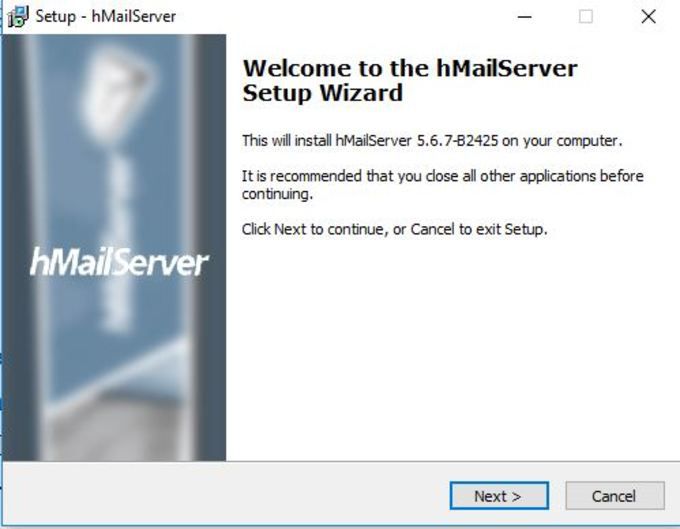
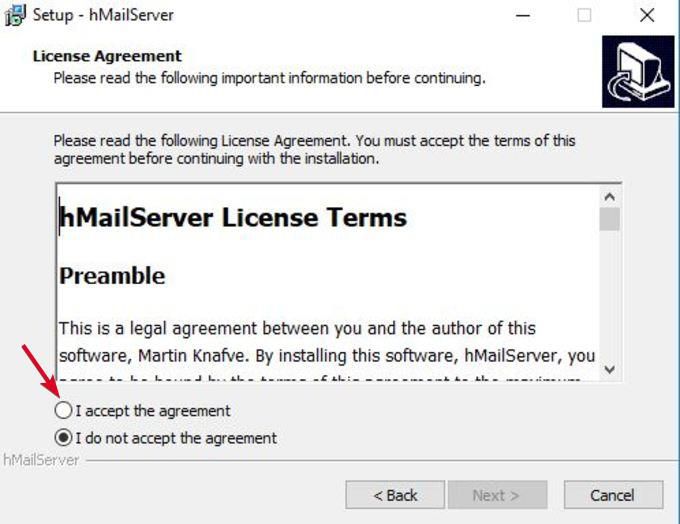
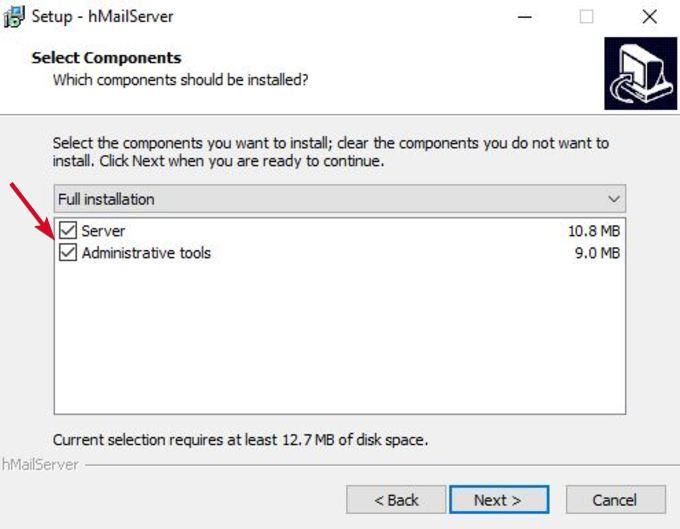
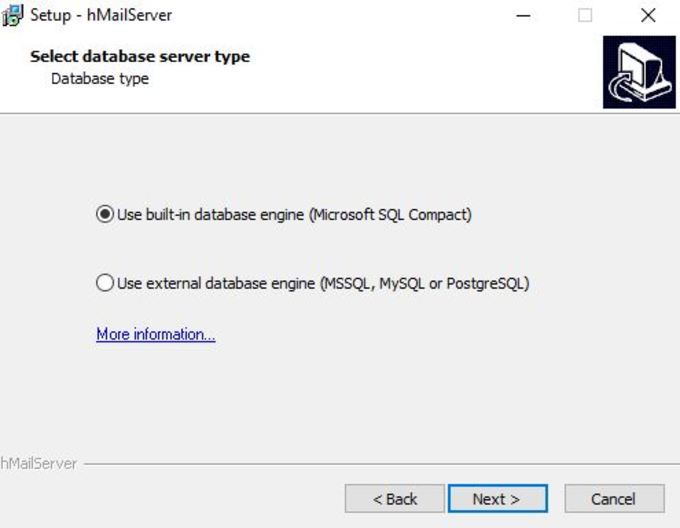
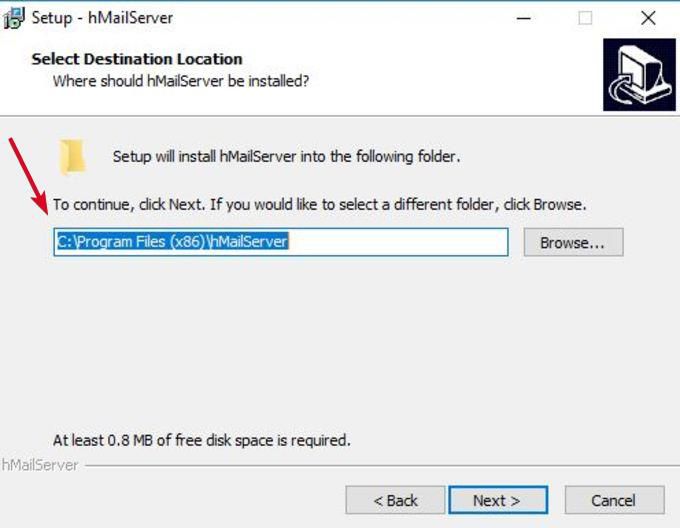
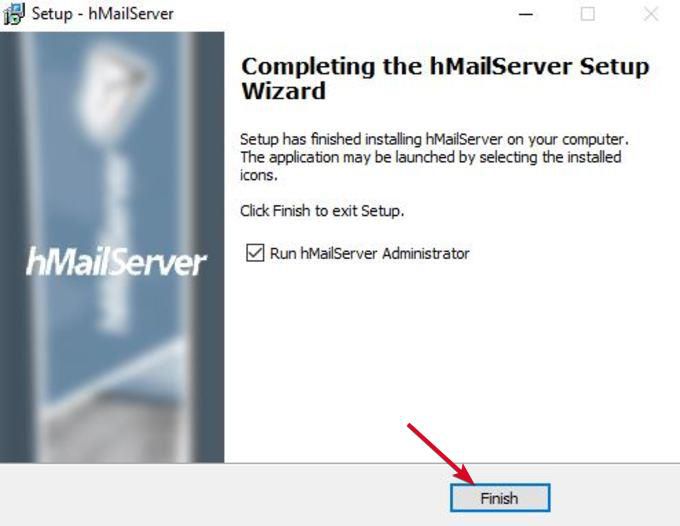 align
align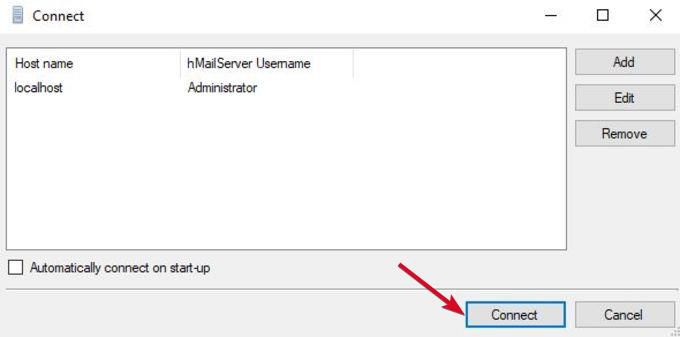
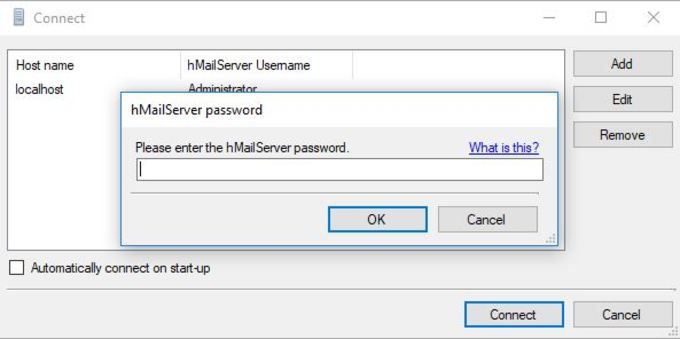 you आंकड़ा>
you आंकड़ा>